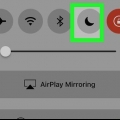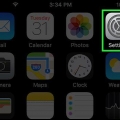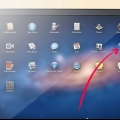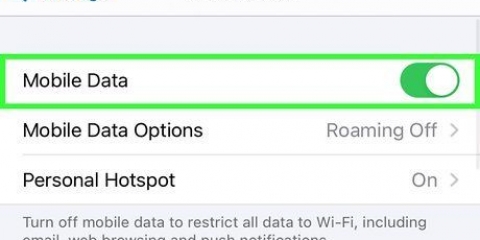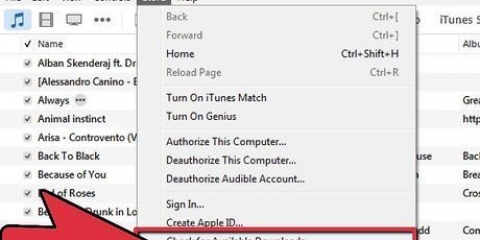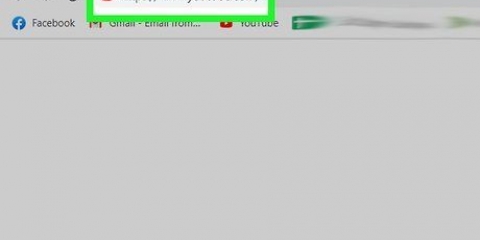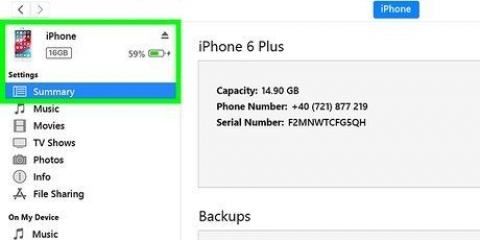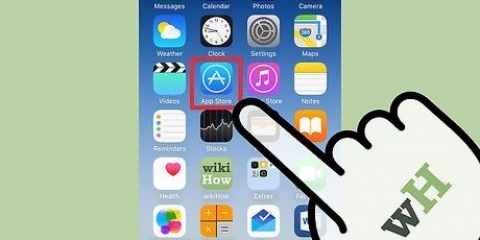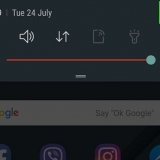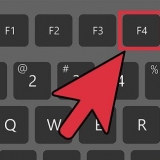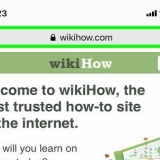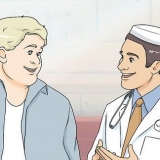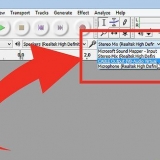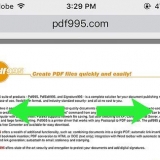Attiva la modalità notturna su un iphone
Contenuto
Quando è completamente buio, anche l`impostazione di luminosità più bassa su un iPhone può essere eccessiva. Molti utenti di iPhone utilizzano quindi speciali filtri di protezione esterni per scurire lo schermo o effettuare il jailbreak del dispositivo. Ma non è affatto necessario, perché da iOS 8 c`è una modalità notturna integrata nelle impostazioni dello zoom. La funzione può essere attivata cliccando tre volte, ma l`impostazione della funzione non è così facile da trovare.
Passi
Metodo 1 di 2: impostazione della modalità notturna

1. Apri l`app Impostazioni. Tocca "Generale" quindi "Accessibilità".

2. Tocca la scheda "Zoom".

3. Imposta l`area di zoom su "Zoom intero schermo". In questo modo puoi applicare il filtro della modalità notturna allo schermo intero.

4. Toccare il pulsante dello zoom per attivare la funzione. Il pulsante ora diventerà verde. È possibile che la funzione di zoom diventi immediatamente visibile e che venga applicato un filtro, ma ciò non influisce sui passaggi successivi.
Se la finestra è ingrandita e non riesci a vedere tutte le opzioni, tocca lo schermo due volte con tre dita contemporaneamente per rimpicciolire nuovamente.

5. Tocca lo schermo tre volte con tre dita per aprire il menu delle preferenze di zoom. Tocca in rapida successione poiché potrebbero essere registrati solo due tocchi (che ingrandisce e rimpicciolisce) o non verrà registrato nulla.

6. Disattiva lo zoom stesso, a meno che tu non voglia ingrandire. Puoi farlo spostando il cursore nella parte inferiore della finestra delle preferenze completamente a sinistra.
Se vedi l`opzione "Nascondi controller", fai clic su di essa per nascondere il controller.

7. Tocca "Scegli filtro" nel menu delle preferenze, quindi seleziona "Luce scarsa". Ora tocca fuori dal menu per uscire dal menu.

8. Disattiva nuovamente la funzione "Modalità notturna". Se desideri disattivare nuovamente l`impostazione, disabilita il cursore "Zoom" nelle impostazioni o seleziona "Nessuno" dal menu "Scegli filtro".
Segui le istruzioni nella sezione seguente per attivare e disattivare facilmente la modalità notturna.
Metodo 2 di 2: crea una scorciatoia

1. Vai all`app "Impostazioni". Puoi creare una scorciatoia per raggiungere facilmente il filtro "luce scarsa". Tocca Generali, quindi Accessibilità, quindi scorri verso il basso e tocca Opzioni rapide di accessibilità.

2. Aggiungi lo zoom toccando l`opzione "Zoom".

3. Usa l`opzione rapida. Ora puoi attivare e disattivare la modalità notturna facendo triplo clic sul pulsante Home.
Se hai attivato più opzioni di accessibilità, dopo tre clic apparirà un menu. In tal caso, tocca "Zoom".
Consigli
- Quando sei in modalità zoom, puoi ingrandire e rimpicciolire facendo doppio clic sulla finestra con tre dita. Se si ingrandisce accidentalmente, è possibile fare nuovamente doppio clic con tre dita per rimpicciolire nuovamente.
- Se l`intero schermo diventa nero, probabilmente hai ingrandito troppo. Tocca due volte con tre dita per rimpicciolire nuovamente.
Articoli sull'argomento "Attiva la modalità notturna su un iphone"
Condividi sui social network:
Simile
Popolare